Suplemon - potężny edytor tekstu konsoli z obsługą wielu kursorów
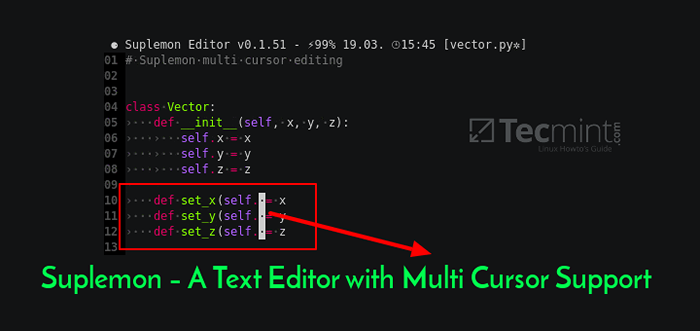
- 4436
- 911
- Tomasz Szatkowski
Suplemon jest open source, nowoczesnym, potężnym, intuicyjnym i bogatym w funkcje edytora tekstu poleceń z obsługą wielu kursorów; Replikacja wysublimowanego tekstu jak funkcjonalność w terminalu przy użyciu Nano. Jest wysoce rozszerzalny i dostosowywany; umożliwia tworzenie i korzystanie z własnych rozszerzeń.
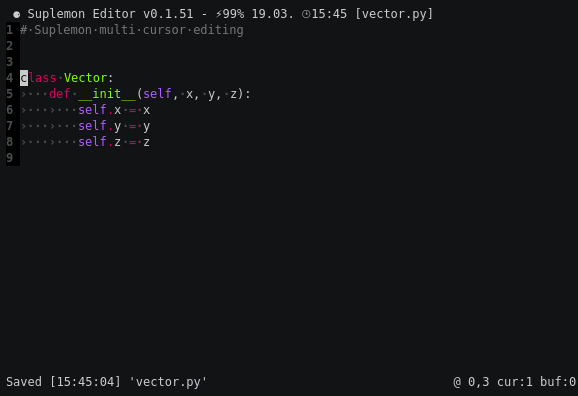 Edytor Suplemona w akcji
Edytor Suplemona w akcji Funkcje suplemona:
- Obsługuje odpowiednią edycję multi kursor.
- Podświetlanie składni z motywami partnera tekstu.
- Obsługuje autocomplete (na podstawie słów w plikach, które są otwarte).
- Oferuje łatwą funkcję cofania/ponownego.
- Obsługuje kopiowanie i wklej, z obsługą wielu linii (i natywną obsługą schowka w systemach opartych na X11 / UNIX).
- Obsługuje wiele plików w zakładkach.
- Ma potężną funkcję, aby przeskakiwać do plików i linii.
- Oferuje znajdź, znajdź następny i znajdź wszystkie funkcje.
- Obsługuje niestandardowe skróty klawiatury (i łatwe w użyciu domyślne).
- Ma również wsparcie myszy.
- Może przywrócić pozycje kursora i przewijać podczas ponownego otwarcia plików i innych.
Jak zainstalować edytor tekstu Suplemona w systemach Linux
Żeby zainstalować Edytor tekstu Suplemona, wystarczy sklonować repozytorium i zainstalować je, jak pokazano.
$ git clone https: // github.com/richrd/suplemon.git $ cd suplemon $ python3 suplemon.py
Możesz także zainstalować najnowszą wersję Edytor tekstu Suplemona w systemie szerokim za pomocą użyteczności PIP, jak pokazano.
$ sudo pip3 instaluj suplemon $ sudo python3.instalacja PY
Jak używać edytora tekstu Suplemona w systemach Linux
Kiedyś Edytor tekstu Suplemona zainstalowane, Suplemon plik konfiguracyjny jest przechowywany pod adresem ~/.config/suplemon/suplemon-config.JSON I możesz go używać jak każdy inny edytor tekstu terminalowego, taki jak ten.
$ suplemon nazwa pliku #in bieżący katalog $ suplemon/ścieżka/do/nazwa pliku
Aby włączyć obsługę schowka systemowego, zainstaluj xsel Lub Pbcopy Lub xclip pakiet w systemie.
$ sudo apt Zainstaluj xclip #debian/ubuntu #yum instaluj xclip #RHEL/CENTOS #DNF instaluj xclip #fedora 22+
Teraz spróbuj edytować dowolne pliki za pomocą edytora tekstu suplemona, jak pokazano.
$ suplemon topprocs.cii
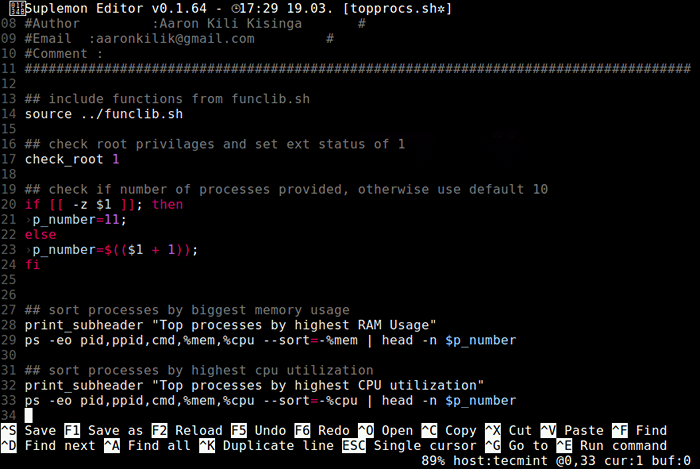 Edytuj pliki za pomocą suplemona
Edytuj pliki za pomocą suplemona Poniżej kilka podstawowych Keymap Configs używane przez suplemona. Można je edytować, uruchamiając Keymap Komenda. Aby wyświetlić domyślny uruchomienie pliku Keymap Keymap domyślnie.
- Wyjście - Ctrl+Q
- Linia kopiowania do buforowania - Ctrl+c
- Wytnij linię do buforowania - Ctrl+x
- Zapisz bieżący plik - Ctrl+s
- Wyszukaj ciąg lub wyrażenie regularne (konfigurowalne) - Ctrl+f
- Uruchom polecenia - Ctrl+e
Notatka: Zalecanym sposobem edytowania pliku konfiguracyjnego jest uruchomienie konfigurator polecenie, automatycznie przeładuje konfigurację po zapisaniu pliku. I możesz wyświetlić domyślną konfigurację i zobaczyć, jakie opcje są dostępne, uruchamiając konfiguracja domyślnie Komenda.
Aby uzyskać więcej pomocy [Ctrl+H] w redaktorze. Możesz także znaleźć więcej informacji, takich jak Keymap Configs, Skróty myszy, a także polecenia z repozytorium Suplemona Github.
Suplemon jest nowoczesnym, potężnym, intuicyjnym, wysoce rozszerzalnym i konfigurowalnym edytorem tekstu konsoli. Wypróbuj i użyj poniższego formularza komentarza, aby się z nami podzielić, twoje przemyślenia na ten temat.
- « Ternimal - Pokaż animowaną formę życia w terminalu Linux
- 10 Przykłady poleceń dla początkujących Linux »

